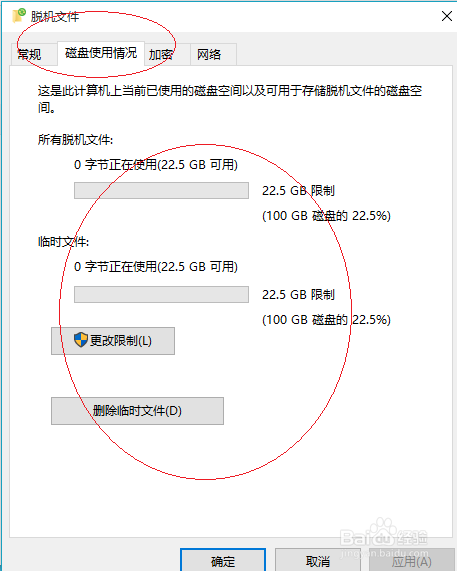Windows 10如何设置脱机文件可用的磁盘空间限制
1、启动Windows 10操作系统,点击任务栏"控制面板"按钮
2、选择控制面板"大图标"查看方式
3、显示控制面板所有项目,点击"同步中心"图标
4、选择左侧"管理脱机文件"项
5、弹出"脱机文件"对话框,选择"磁盘使用情况"标签
6、完成设置脱机文件可用的磁盘空间限制操作,本例到此希望对大家能有所帮助
声明:本网站引用、摘录或转载内容仅供网站访问者交流或参考,不代表本站立场,如存在版权或非法内容,请联系站长删除,联系邮箱:site.kefu@qq.com。
阅读量:20
阅读量:31
阅读量:57
阅读量:85
阅读量:68